新版开票系统清单导入 批量自动开票 无需手工录入 自动拆分合并误差调整
- 格式:docx
- 大小:1.46 MB
- 文档页数:6
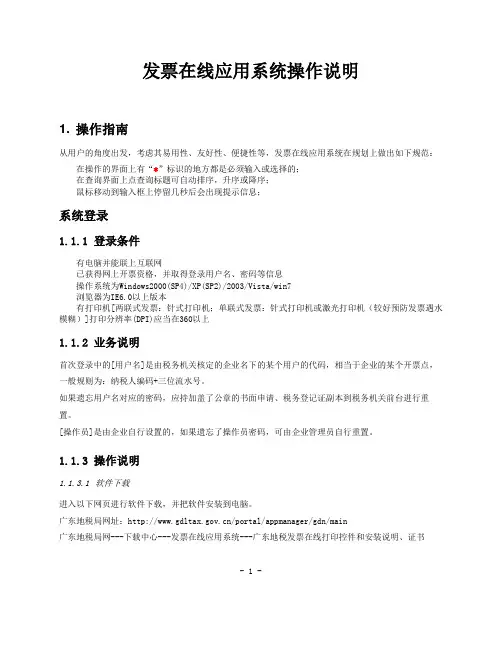
发票在线应用系统操作说明1. 操作指南从用户的角度出发,考虑其易用性、友好性、便捷性等,发票在线应用系统在规划上做出如下规范:在操作的界面上有“*”标识的地方都是必须输入或选择的;在查询界面上点查询标题可自动排序,升序或降序;鼠标移动到输入框上停留几秒后会出现提示信息;系统登录1.1.1登录条件有电脑并能联上互联网已获得网上开票资格,并取得登录用户名、密码等信息操作系统为Windows2000(SP4)/XP(SP2)/2003/Vista/win7浏览器为IE6.0以上版本有打印机[两联式发票:针式打印机;单联式发票:针式打印机或激光打印机(较好预防发票遇水模糊)]打印分辨率(DPI)应当在360以上1.1.2业务说明首次登录中的[用户名]是由税务机关核定的企业名下的某个用户的代码,相当于企业的某个开票点,一般规则为:纳税人编码+三位流水号。
如果遗忘用户名对应的密码,应持加盖了公章的书面申请、税务登记证副本到税务机关前台进行重置。
[操作员]是由企业自行设置的,如果遗忘了操作员密码,可由企业管理员自行重置。
1.1.3操作说明1.1.3.1软件下载进入以下网页进行软件下载,并把软件安装到电脑。
广东地税局网址:/portal/appmanager/gdn/main广东地税局网---下载中心---发票在线应用系统---广东地税发票在线打印控件和安装说明、证书- 1 -1.1.3.2首次登录登录地址:https://:8443/fpzx;/wssw/点击“发票在线应用系统”图标进入;/portal/appmanager/gdn/main ,点击首页左边“发票在线应用信息系统”图标进入。
输入正确的用户名、密码、页面显示的验证码后点击[登录]用户名:4420002890125001 密码:890125在该登录界面,纳税人可点击【证书下载】,则可下载ca证书到本地电脑中,并安装,具体的安装方法请参照“广东省地方税务局发票在线应用系统技术支持手册”中的3.1服务器端CA证书导入说明中的操作。
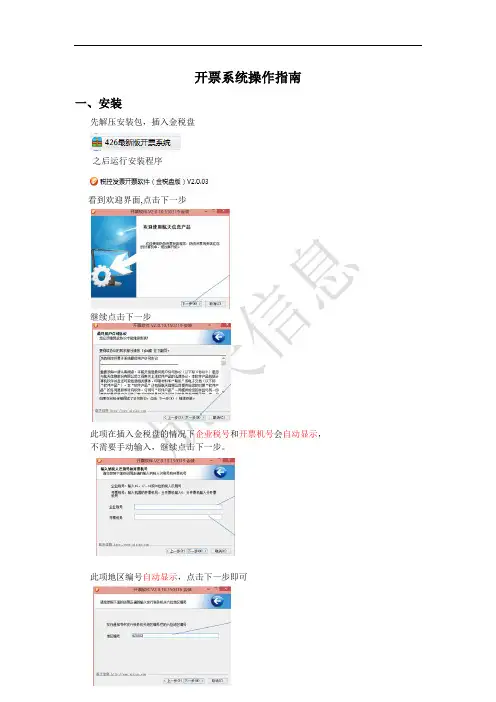
开票系统操作指南一、安装先解压安装包,插入金税盘之后运行安装程序看到欢迎界面,点击下一步继续点击下一步此项在插入金税盘的情况下企业税号和开票机号会自动显示,不需要手动输入,继续点击下一步。
此项地区编号自动显示,点击下一步即可此项目标文件夹默认C盘需要更改为D,后面路径不需要更改,点击安装。
D:\Program Files (x86)\开票系统(注:X86只在win7,64位系统中显示,xp和win7 32位系统,只显示program files)显示安装进度等待安装完成点击完成按钮进入登陆界面管理员不变,用户密码:123456,初始证书口令88888888(注:初始化完成后,在正常使用中管理员栏显示本企业开票人员姓名,密码123456,口令改成:66666666,8个8只是对于新上户第一次安装开票系统,或在大厅进行其它操作后使用。
)第一次安装成功要先执行初始化操作,如下图点击下一步系统初始化:主管姓名输入企业开票人员姓名,用户密码、确认密码同时输入123456,输入之后点击下一步基本参数设置:输入企业营业地址,电话号码,开户行名称及开户行账号(注:此信息都会显示在发票票面,请认真填写)填写好之后点击下一步上传参数设置:安全服务器地址:https://61.178.20.147,输入完成后点击测试,显示连接成功之后确认,点击下一步完成:点击确认即可进入主界面之后,可以看到系统设置、发票管理、报税处理、系统维护四个模块。
二、模块功能介绍1.系统设置a.初始化在首次安装之后,不需要再次执行。
b.参数设置进入之后可以更改企业地址,联系电话,开户行信息。
c.客户编码可添加常用客户开票信息,打开之后会看到自带模板,点击编码族管理旁边的下拉三角,选择编码族删除,可清空自里面所有编码,然后添加自己的客户信息。
需要添加企业信息时点击右上方的“增加按钮”,一般纳税人企业(开具专用发票)需要输入客户名称,税号,地址,电话,开户银行信息,小规模企业(开具普通发票)只需输入客户名称,输入完成之后点击保存即可。
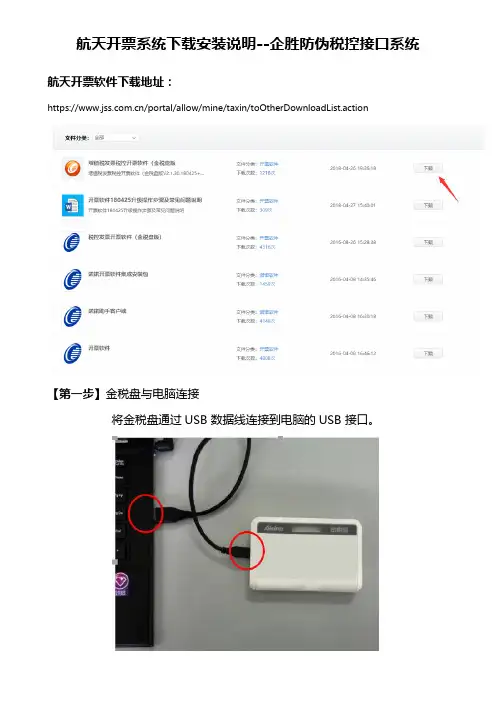
航天开票系统下载安装说明--企胜防伪税控接口系统航天开票软件下载地址:https:///portal/allow/mine/taxin/toOtherDownloadList.action【第一步】金税盘与电脑连接将金税盘通过USB 数据线连接到电脑的USB 接口。
【第二步】双击已下载的安装文件,根据向导提示逐步完成安装。
1、启动安装包,点击“下一步”2、点击“下一步”3、选择“完全安装”点击“下一步”4、检查税号和开票机号,点击“下一步”5、填写地区编号,点击“下一步”6、选择安装路径,默认C盘,不修改直接点击“安装”7、等待安装完成即可!【第三步】软件登录和参数设置1、双击桌面上的“开票软件图标”启动系统。
2、初次运行第一栏默认管理员第二栏,在此栏中输入用户密码(123456)第三栏,在此栏中输入证书口令( 88888888)点击“登录”按钮后,系统弹出修改证书口令窗口,用户必须重新设置新的证书口令方可进入开票软件。
为方便后期维护,证书口令可统一设置为123456783、正确输入密码和口令后,开票软件进入欢迎界面,单击【下一步】4、设置管理员设置主管姓名(主管姓名可设为开票员姓名)和密码“123456”,带*项为必填项目(下同),新密码需要输入2次,输入完成单击【下一步】4、设置基本参数:营业地址、电话号码、银行账号等(中间不能敲空格和回车键),输入完成单击【下一步】6、设置上传参数安全接入服务器地址为:https://219.144.206.62:7002,点击按钮,提示“连接成功”,单击【下一步】7、完成初始化,单击【确认】正式进入开票软件。
【第四步】增加“开票员”(根据情况选做)点击菜单栏“系统维护/用户权限设置/角色管理”,可增加另一个“开票员”(注:管理员和新增开票员不能为同一个人)。
如果对于开票系统安装和设置有不明白的可以拨打航天信息客服热线:95113 如果想快速导入清单实现批量自动开票,全程无需手工录入可以咨询我们的客服热线!企胜防伪税控接口系统除了可以支持快速导入Excel表格、TXT文本、XML格式文件还可以支持对接各品牌或者自主研发的ERP系统、进销存系统和财务系统等等!也可以提供API集成方式将企胜接口集成到业务系统当中,这样开票会更加方便!官网网址:发票清单快速导入,批量自动开票--效果展示:航天开票系统:航天Excel快速导入清单开票--效果视频:/Video/Show_47_276.html 百旺开票系统:百旺(望)Excel清单导入开票--效果视频:/Video/Show_47_278.html。
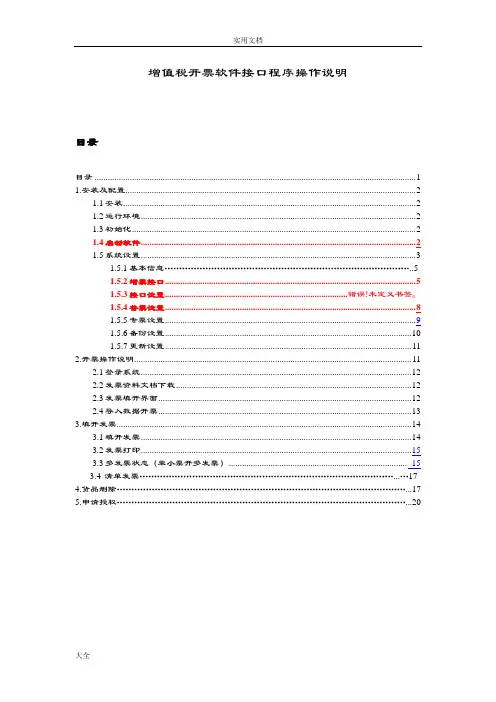
增值税开票软件接口程序操作说明目录目录 (1)1.安装及配置 (2)1.1安装 (2)1.2运行环境 (2)1.3初始化 (2)1.4启动软件 (2)1.5系统设置 (3)1.5.1基本信息 (5)1.5.2增票接口 (5)1.5.3接口设置................................................................................... 错误!未定义书签。
1.5.4普票设置 (8)1.5.5专票设置 (9)1.5.6备份设置 (10)1.5.7更新设置 (11)2.开票操作说明 (11)2.1登录系统 (12)2.2发票资料文档下载 (12)2.3发票填开界面 (12)2.4导入数据开票 (13)3.填开发票 (14)3.1填开发票 (14)3.2发票打印 (15)3.3多发票状态(单小票开多发票) (15)3.4 清单发票 (17)4.货品删除 (17)5.申请授权 (20)大全1.安装及配置1.1安装电脑开票系统目前为绿色版,无需安装。
建议把电脑开票系统软件目录放在非操作系统盘下,例:D:\增值税开票软件接口程序\..。
主程序默认名称:sjsoft.form.InV oiceOne.exe。
1.2运行环境硬件:显示器分辨率1024*768及以上。
软件:操作系统须安装Microsoft .NET Framework 4.0。
本软件可运行于操作系统Microsoft Windows XP/Vista/7/8,32位/64位。
1.3初始化指定根目录下找到sjsoft.form.intiComponent.exe(初始化组件库)双击“初始化组件库程序”进行初始化并将开票接口程序列入开机自启,在桌面会自动生成“开票接口”快捷方式。
1.4 启动软件◆开票电脑每次开机后会自动启动开票接口程序,如未打开可双击桌面快捷方式“增值税开票软件接口程序”手动启动软件。
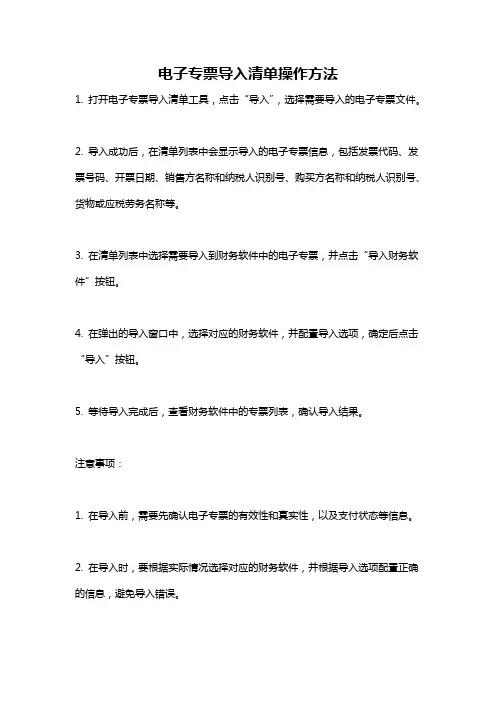
电子专票导入清单操作方法
1. 打开电子专票导入清单工具,点击“导入”,选择需要导入的电子专票文件。
2. 导入成功后,在清单列表中会显示导入的电子专票信息,包括发票代码、发票号码、开票日期、销售方名称和纳税人识别号、购买方名称和纳税人识别号、货物或应税劳务名称等。
3. 在清单列表中选择需要导入到财务软件中的电子专票,并点击“导入财务软件”按钮。
4. 在弹出的导入窗口中,选择对应的财务软件,并配置导入选项,确定后点击“导入”按钮。
5. 等待导入完成后,查看财务软件中的专票列表,确认导入结果。
注意事项:
1. 在导入前,需要先确认电子专票的有效性和真实性,以及支付状态等信息。
2. 在导入时,要根据实际情况选择对应的财务软件,并根据导入选项配置正确的信息,避免导入错误。
3. 导入完成后,需要仔细核对财务软件中的专票信息,确保与电子专票一致并无误。
如有问题,及时进行修正。
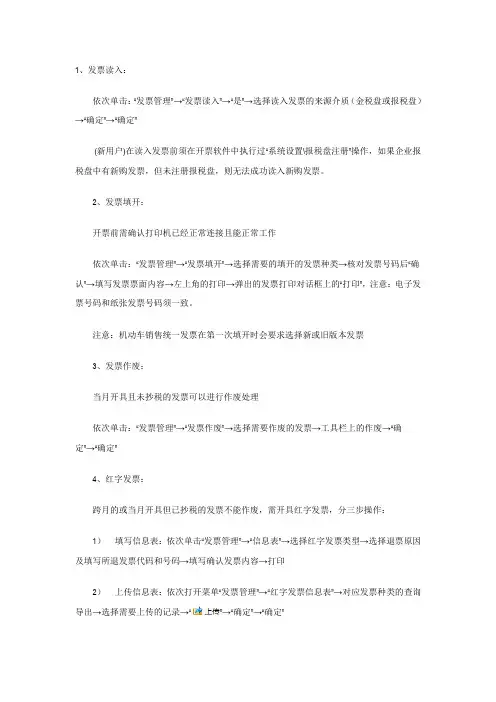
1、发票读入:依次单击:“发票管理”→“发票读入”→“是”→选择读入发票的来源介质(金税盘或报税盘)→“确定”→“确定”(新用户)在读入发票前须在开票软件中执行过“系统设置\报税盘注册”操作,如果企业报税盘中有新购发票,但未注册报税盘,则无法成功读入新购发票。
2、发票填开:开票前需确认打印机已经正常连接且能正常工作依次单击:“发票管理”→“发票填开”→选择需要的填开的发票种类→核对发票号码后“确认”→填写发票票面内容→左上角的打印→弹出的发票打印对话框上的“打印”,注意:电子发票号码和纸张发票号码须一致。
注意:机动车销售统一发票在第一次填开时会要求选择新或旧版本发票3、发票作废:当月开具且未抄税的发票可以进行作废处理依次单击:“发票管理”→“发票作废”→选择需要作废的发票→工具栏上的作废→“确定”→“确定”4、红字发票:跨月的或当月开具但已抄税的发票不能作废,需开具红字发票,分三步操作:1)填写信息表:依次单击“发票管理”→“信息表”→选择红字发票类型→选择退票原因及填写所退发票代码和号码→填写确认发票内容→打印2)上传信息表:依次打开菜单“发票管理”→“红字发票信息表”→对应发票种类的查询导出→选择需要上传的记录→“”→“确定”→“确定”3)开具红字发票:待上传的红字发票信息表审核通过后,可直接进入发票填开界面进行红字发票的填开依次单击“发票管理”→“发票填开”→选择对应的发票种类→“确认”→“” →“导入网络下载红字发票信息表”→ →设置查询条件→“确定”→选择需要的记录→→打印5、进行非征期抄报:(远程抄报不支持非征期抄报)由于当月发票全票面明细数据均由开票软件自动通过网络传送到税局,一般情况下,不必进行非征期抄报,如确实需要非征期抄报,请点击“报税处理\办税厅抄报”将当月开具发票明细数据抄到报税盘(或金税盘),然后持已抄税的报税盘(或金税盘)去税局大厅进行数据报送。
6、进行征期抄报税处理:1)远程抄报:远程抄报实现既抄税又报税的功能,系统提示已到报税期,可直接远程抄报,远程抄报默认抄税到金税盘中,依次单击:“报税处理”→“远程抄报”→“确定”→“远程清卡”→“确定”(清卡成功后需退出并重启开票软件)。
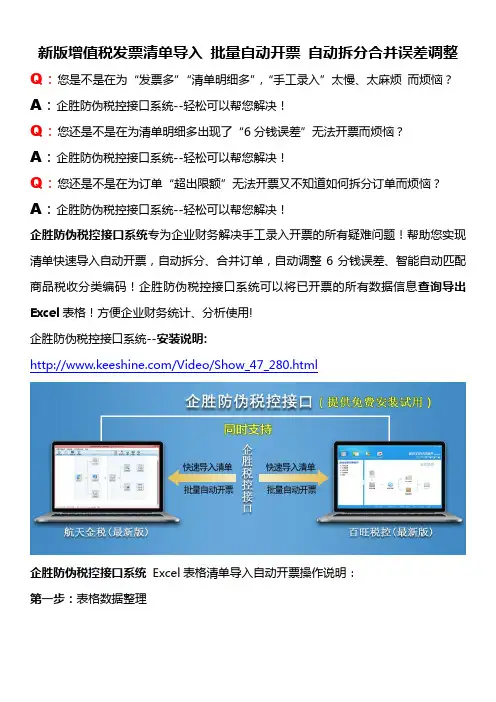
新版增值税发票清单导入批量自动开票自动拆分合并误差调整Q:您是不是在为“发票多”“清单明细多”,“手工录入”太慢、太麻烦而烦恼?A:企胜防伪税控接口系统--轻松可以帮您解决!Q:您还是不是在为清单明细多出现了“6分钱误差”无法开票而烦恼?A:企胜防伪税控接口系统--轻松可以帮您解决!Q:您还是不是在为订单“超出限额”无法开票又不知道如何拆分订单而烦恼?A:企胜防伪税控接口系统--轻松可以帮您解决!企胜防伪税控接口系统专为企业财务解决手工录入开票的所有疑难问题!帮助您实现清单快速导入自动开票,自动拆分、合并订单,自动调整6分钱误差、智能自动匹配商品税收分类编码!企胜防伪税控接口系统可以将已开票的所有数据信息查询导出Excel表格!方便企业财务统计、分析使用!企胜防伪税控接口系统--安装说明:/Video/Show_47_280.html企胜防伪税控接口系统Excel表格清单导入自动开票操作说明:第一步:表格数据整理第二步:企胜防伪税控接口系统将表格数据导入到接口中,接口系统会根据开票的规则和要求自动校验数据!如果数据不符合接口有提供各种工具帮助财务来快速自动调整!第三步:将调整好的数据直接传送到开票系统完成开票即可!航天开票系统:百旺开票系统:以上简单三步即可完成Excel表格清单快速导入批量自动开票!航天Excel快速导入清单开票--效果视频:/Video/Show_47_276.html百旺(望)Excel清单导入开票--效果视频:/Video/Show_47_278.htmlERP金税接口:当企业有使用到了ERP系统、单独进销存、单独财务系统或企业自主开发系统,企胜防伪税控接口都可以帮助您实现系统对接,这样可以直接将企业的业务系统数据传送到开票系统完成开票!开完发票之后还可以根据企业的需求将开票的结果信息返写到ERP系统中!具体ERP系统对接详情可咨询企胜线上客服或企胜400热线!航天ERP系统对接快速导入清单开票--效果视频:/Video/Show_47_277.html百旺ERP系统对接快速导入清单开票--效果视频:/Video/Show_47_279.htmlAPI集成接口:在很多企业使用ERP系统想更加方便实现快速开票的情况下,企胜防伪税控接口系统还提供API集成的方式,也就是将我们的企胜防伪税控接口系统集成到企业的ERP系统中,这样在开票的时候财务只需执行ERP系统和开票系统即可,我们的企胜防伪税控接口系统处于隐藏式的工作!具体API集成实施详情可咨询企胜线上客服或企胜400热线!。

税控发票开票软件(金税盘版)V2.0问题汇总(第二期)1、问题描述:升级版V2.0的用户进入开票提示:税控发票开票软件(金税盘版),异常,如图所示。
问题原因:一些杀毒软件误将开票软件认为病毒所致。
例如,以江民杀毒软件为例,误将开票软件识别为木马所导致,如图所示。
解决方案:需要在杀毒软件中将开票软件设为为安全可信任的程序,不同杀毒软件中的设置方法有所不同,以江民杀毒软件为例,在杀毒软件“隔离区”或“文件恢复区”将开票软件恢复,再将相关文件添加到白名单。
点击“黑白名单管理”,把开票软件设置为不扫描,具体如下图所示。
2、如果企业将升级版V2.0开票系统移机,之前设置的用户密码和证书口令会变化吗?答:用户密码不会写入金税盘,移机后用户密码即为初始密码:123456;证书口令会写入金税盘,如果移机前未修改,则口令为:88888888,如果移机前修改过口令,则移机后口令不变。
3、升级版V2.0用户,发票读入时候提示:金税设备中无新购发票卷,如图所示。
问题原因:报税介质选择错误;电脑没有识别到金税盘或报税盘。
解决方案:正确选择报税介质;退出开票软件后,重新连接金税盘或报税盘,确保电脑正确识别。
4、使用升级版V2.0开票,开出的发票密文字体异常,如图所示。
问题原因:因为密文区打印时需要使用"Courier New"和"OCR A Extended"字体,而实际用户中有些系统中毒导致系统字体不可用,或者使用精简的操作系统版本把字体精简掉了,打印的时候找不到该字体,从而导致打印不正常。
解决方案:杀毒或重装正规版本操作系统既可解决,另外还有一种办法就是把字体手工拷到windows\fonts目录下。
若仍未解决问题,请重装完整版操作系统。
另外在后续的新版本中会增加打印控制,检测有没有打印需要的字体,如果没有则会提示,并不允许打印发票。
5、使用升级版V2.0的用户,什么类型的企业必须纳入汉字防伪,开具汉字防伪发票?答:目前国税总局只要求成品油生产企业、成品油经销企业和稀土企业必须开具汉字防伪发票,其他行业未做要求。
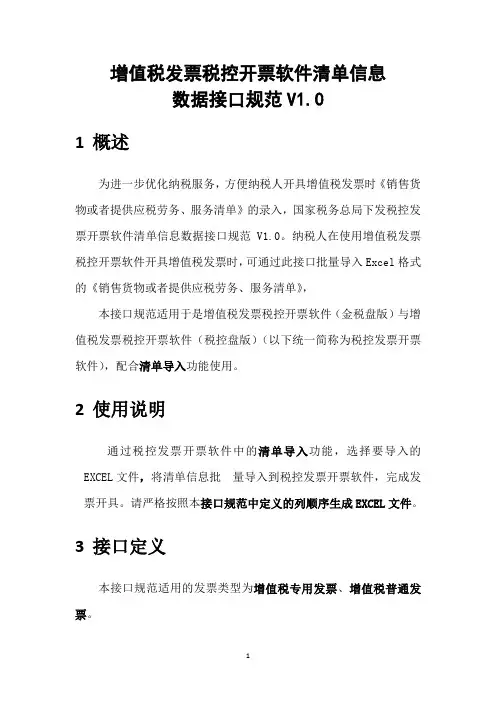
增值税发票税控开票软件清单信息
数据接口规范V1.0
1概述
为进一步优化纳税服务,方便纳税人开具增值税发票时《销售货物或者提供应税劳务、服务清单》的录入,国家税务总局下发税控发票开票软件清单信息数据接口规范V1.0。
纳税人在使用增值税发票税控开票软件开具增值税发票时,可通过此接口批量导入Excel格式的《销售货物或者提供应税劳务、服务清单》,
本接口规范适用于是增值税发票税控开票软件(金税盘版)与增值税发票税控开票软件(税控盘版)(以下统一简称为税控发票开票软件),配合清单导入功能使用。
2使用说明
通过税控发票开票软件中的清单导入功能,选择要导入的EXCEL文件,将清单信息批量导入到税控发票开票软件,完成发票开具。
请严格按照本接口规范中定义的列顺序生成EXCEL文件。
3接口定义
本接口规范适用的发票类型为增值税专用发票、增值税普通发票。
3.1说明
3.2格式
具体格式请参考附件:增值税发票税控开票软件清单信息数据接口规范样例.xls。

目录一、手动导入xml文件图文说明 (1)二、批量导入xml文件图文演示 (4)xml文件如何生成? (8)一、手动导入xml文件图文说明适用:手动导入适合发票清单的导入,或者批量导入前的数据预览。
航信的开票软件,手动导入,如果参数有错误,会出现提示。
百望九赋的开票软件,手动导入,需要升级到2.0.10及以上版本,导入才能正常显示。
且假如参数有错误,则导入后会出现空白。
开具:手动导入后并不会开具发票,只有点击打印后,才会真正开具出来,所以在测试时,不必担心发票会减少。
而批量导入,如果数据完整正确,则会真正开出来。
导入过程:1.打开开票软件,进入发票填开界面。
2.点击导入—手工导入。
3.选择发票清单工具生成的“多张发票导入.xml”文件4.双击其中一个单据号,即可进入该张单据。
5.导入成功,查看票面信息,确认无误后,单击打印,完成发票填开。
二、批量导入xml文件图文演示1.首次使用,先进行批量导入设置,点击导入设置。
2.设置好文件路径,和轮询时间。
3.把生成的xml文件,放到刚刚设置的导入文件夹内。
4.回到开票界面,点击批量导入。
出现自动导入界面,点击开始批量开具。
5.发票正在填开。
6.当单据号开完,或者发票开完后,就会停止开票,原来在导入文件夹下的xml文件,会被转移到备份文件夹下。
在回写文件夹中,有一个开票结果的txt文件,可用查看开票结果。
开具结果是1,则表示正常开具。
如果是0,则表示部分字段不正确,会提示原因,不会开具发票。
7.填开完成后如何打印或批量打印?发票查询——选中要打印的发票(按shift键单击可选中连续多张)——点击打印,选择发票。
配合后进纸打印机,放入对应的发票,可完成批量打印。
xml文件如何生成?需要借助一个excel转xml的工具。
录入数据,然后生成xml即可。
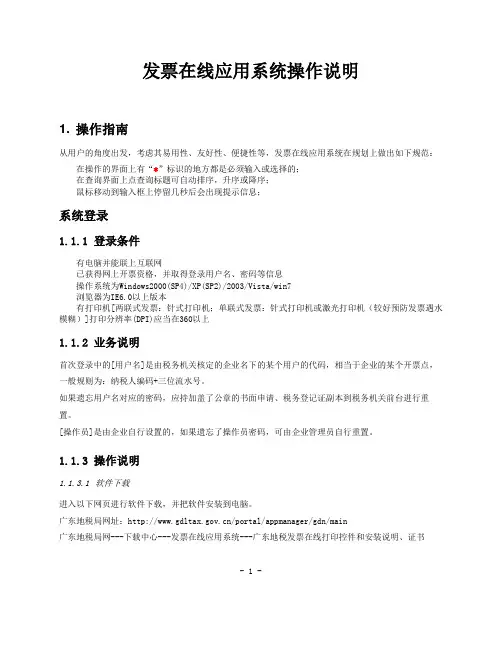
发票在线应用系统操作说明1. 操作指南从用户的角度出发,考虑其易用性、友好性、便捷性等,发票在线应用系统在规划上做出如下规范:在操作的界面上有“*”标识的地方都是必须输入或选择的;在查询界面上点查询标题可自动排序,升序或降序;鼠标移动到输入框上停留几秒后会出现提示信息;系统登录1.1.1登录条件有电脑并能联上互联网已获得网上开票资格,并取得登录用户名、密码等信息操作系统为Windows2000(SP4)/XP(SP2)/2003/Vista/win7浏览器为IE6.0以上版本有打印机[两联式发票:针式打印机;单联式发票:针式打印机或激光打印机(较好预防发票遇水模糊)]打印分辨率(DPI)应当在360以上1.1.2业务说明首次登录中的[用户名]是由税务机关核定的企业名下的某个用户的代码,相当于企业的某个开票点,一般规则为:纳税人编码+三位流水号。
如果遗忘用户名对应的密码,应持加盖了公章的书面申请、税务登记证副本到税务机关前台进行重置。
[操作员]是由企业自行设置的,如果遗忘了操作员密码,可由企业管理员自行重置。
1.1.3操作说明1.1.3.1软件下载进入以下网页进行软件下载,并把软件安装到电脑。
广东地税局网址:/portal/appmanager/gdn/main广东地税局网---下载中心---发票在线应用系统---广东地税发票在线打印控件和安装说明、证书- 1 -1.1.3.2首次登录登录地址:https://:8443/fpzx;/wssw/点击“发票在线应用系统”图标进入;/portal/appmanager/gdn/main ,点击首页左边“发票在线应用信息系统”图标进入。
输入正确的用户名、密码、页面显示的验证码后点击[登录]用户名:4420002890125001 密码:890125在该登录界面,纳税人可点击【证书下载】,则可下载ca证书到本地电脑中,并安装,具体的安装方法请参照“广东省地方税务局发票在线应用系统技术支持手册”中的3.1服务器端CA证书导入说明中的操作。
金蝶凭证批量导入方法一、如何导出税控发票数据 (1)二、账套设置助记码 (2)三、凭证通设置 (3)四、转换税控发票 (5)五、引入凭证 (8)六、银行现金标准格式 (8)一、如何导出税控发票数据目前,使用航天信息版和百望版税控发票开票软件开具发票。
航天信息版税控发票开票软件,单击“报税处理”按钮——“报税管理”菜单——“发票数据导出”菜单项——“发票数据导出”子菜单项导出发票数据。
单击“报税处理”按钮——“报税管理”菜单——“发票数据导出”菜单项——“清单发票数据导出”子菜单项导出发票清单数据。
百望版税控发票开票软件,单击“报税处理”按钮——“查询打印”菜单——“开票资料导出”菜单项导出发票数据。
税控发票开票软件会自动升级到最新版。
如果您的税控发票开票软件与以上说明不一致,请升级到税控发票开票软件最新版。
关于税控发票开票软件的详情请咨询税控发票开票软件的服务商。
导出的数据格式如下图所示:税控导出的数据格式请不要修改,否则无法转换。
税控发票标准格式详见《D:\DataShare\DataFormat\税控发票标准格式.xls》,如下图所示:两种格式都可直接转换生成凭证,但《凭证通》软件会对税控导出的数据进行修改。
百望税控导出的数据在转换前先将数据右边的空列和下方的空行全删除,保存后再转换,可提高转换速度。
二、账套设置助记码进入金蝶账套,设置凭证借方科目的助记码为“应收账款”,凭证贷方科目的为助记码“主营业务收入”和“销项税额”。
(注意:助记码标在哪个科目上,将核算至哪个科目。
同一助记码只能标在一个科目上,如要修改核算的科目,把旧科目的助记码删除,将助记码标在新科目上再次转换即核算新科目)生成的销项凭证格式:借:应收账款——企业名称贷:主营业务收入——商品名称(如财务账套核算商品,需在“通用设置”中勾选“核算商品名称”)贷:销项税额三、凭证通设置关于账套设置,请查看软件附带的帮助“快速入门”——“如何设置账套”一节。
批量开票使用手册目录一、批量开票进入 (1)二、批量开票模板下载 (1)三、批量开票模板填写 (1)四、导入 (3)五、签名 (4)六、导入成功的信息删除 (6)七、批量开票注意事项: (6)若单位遇到此提示请与当地财政局负责人员联系。
注意:每次批量开票时请先签名一张后去开票管理——开电子票中查看是否能查看到票据的图片,能查看到即可继续签名批量开票。
一、批量开票进入【开票管理】—【批量开票】二、批量开票模板下载导入——选择需要票据的模板——选择票据代码——下载excexl模板三、批量开票模板填写打开下载好的模板根据名称进行填写。
其中必填项为1、转入流水号(不填)2、转入开票点(填写系统基础信息-开票点管理-开票点编码)3、缴款人/单位(填写单位名称或交款人姓名即可)4、缴款人类型(交款人填写1,或者2 ;1指个人、2指单位)5、缴款人手机号或电话号码(填写交款人的,如实填写)6、缴款单位代码(缴款人类型是单位的就填写缴款单位的纳税人识别号)7、开票人(开票员姓名)8、转入票据、票据代码、票据号码(不填)9、合计金额(是总金额若只有项目1则金额是:项目1收费标准*数量,若多个项目就是多个项目所开金额之和)10、付款方式(填写数字1,2,3 其中1指现金2指转账3指其他)11、备注(对本张所开票据的说明、选填)12、项目1:转入项目(填写所开项目的项目编码,参考基础信息-收入项目查询)13、项目1:项目标准(不填)14、项目1:收费标准(根据开票信息查询,见下图)15、项目1:数量(根据开票信息查询,见下图)16、项目1:收费金额(根据开票信息查询,见下图)17、项目1:项目备注(对这个项目进行说明,如果是项目0301038为必填,其他项目选填)18、如果有多个项目,项目2、项目3均按照项目1的方式填写即可。
在电子票据中查询开票项目填写项目内容四、导入导入——》选择需要票据的模板——》选择票据代码——》浏览——》选择导入单位目录——》确认导入——》看是否成功五、签名选择签名——》确定签名——》开票六、导入成功的信息删除选择数据处理——》批量删除(勾选需要删除的开票信息)七、批量开票注意事项:1.每次只能导入200条开票信息-----影响:超过200条数据需要文档分批导入2.文档导入后,开票内容不可更改-------影响:票据错误须冲红3.使用批量开出的票据失败,需要重新冲红的票据。
⾦税盘税控盘Excel清单通过XML导⼊开票软件开票说明主要⽤途:这个开票助⼿主要是借助于开票软件公开的标准接⼝XML⽂档,使⽤开票软件的“⼿⼯导⼊”功能来实现清单导⼊开票的。
下⾯我来介绍⼀下它的使⽤,它可以把需要开票的excel清单数据导⼊到开票软件中。
【操作步骤】第⼀步:如下图是我需要开票的清单数据。
第⼆步:运⾏开票助⼿XML导⼊版软件,界⾯如下图。
第三步:选择导⼊含税⽅式(按含税价导⼊或按不含税价导⼊),然后单击“Excel导⼊”按钮,弹出选择Excel⽂档的窗⼝,找到需要导⼊的excel⽂件,点击“打开”按钮,系统会⾃动按提供的模板,将数据读取到开票助⼿系统中。
Excel导⼊的列,也可以使⽤⾼级版,⼿动指定需要对应的excel列,进⾏导⼊。
第四步:如果⽂件中的数据都正常,系统会将excel中的清单数据,导⼊到开票助⼿中,如下图。
这个图中有⼀⾏数据是红⾊字体显⽰的,因为开票⼈员,没有对它指定税收分类编码,开票助⼿通过颜⾊进⾏⾼亮显⽰,提醒开票⼈员,进⾏指定。
如果未指定税收分类编码,可以指定统⼀的默认税收分类编码、使⽤优惠政策、优惠政策、免税类型等属性,这样,在⽣成开票导⼊XML数据时,所有未指定的税收分类编码数据,都将使⽤统⼀的默认税收分类编码属性进⾏⽣成。
第五步:根据开票⼈员使⽤的开票软件,⽣成相应的XML清单开票⽂件,如作者使⽤的是百旺税控盘,所以点击“⽣成税控盘⽂件”按钮,弹出另存为窗体,指定存放路径后,保存。
即开票导⼊xml⽂件已⽣成。
如果你使⽤的是航信的⾦税盘,请点击”⽣成⾦税盘⽂件“按钮。
第六步:运⾏开票软件,进⼊增值税填开界⾯(如作者使⽤税控盘),。
税控发票开票软件发票信息数据接口规范V4.01概述为进一步优化纳税服务,满足纳税人内部管理信息系统与增值税发票税控开票软件的衔接需要,国家税务总局下发了税控发票开票软件发票信息数据接口规范V1.0、V2.0、V3.0版。
随着增值税发票管理新系统的全国推广和营改增的全面实施,公布的接口已经不能满足需要,现对该接口进行更新升级,形成V4.0版。
本接口规范适用于是增值税发票税控开票软件(金税盘版)与增值税发票税控开票软件(税控盘版)的商品编码版本(以下统一简称为税控发票开票软件),配合手工导入开具、自动导入开具和发票明细导出功能使用。
2接口说明2.1待开发票信息导入接口通过税控发票开票软件中的手工导入开具和自动导入开具功能,将待开发票的信息批量导入到税控发票开票软件,完成发票开具。
选择手工导入开具时,首先选择要导入的XML文件,再对导入发票信息逐张开具并打印发票。
选择自动导入开具时,首先设置文件存储路径和轮询时间。
自动导入开具功能开启后,系统自动轮询指定路径下的XML文件,自动完成发票开具,并将开具结果写入指定文件目录。
2.2已开发票信息导出接口通过税控发票开票软件中的发票明细导出功能,实现已开发票信息的批量导出,生成EXCEL文件或XML文件。
3接口定义本接口规范内容包括待开发票信息导入接口和已开发票信息导出接口,发票类型为增值税专用发票、增值税普通发票、货物运输业增值税专用发票、机动车销售统一发票和二手车销售统一发票。
3.1增值税专用发票和增值税普通发票3.1.1修改说明单据新增了Version节点,增加商品编码功能后的版本为2.0;单据新增了Spbmbbh节点,增加商品编码功能后为税局下载的商品编码表版本号;单据新增了Hsbz节点,用于区分营改增新增的5%不含税税率和中外合作油气田(原海洋石油)5%税率、1.5%税率、差额税;单据商品明细中新增了Spbm(商品编码)、Qyspbm(企业商品编码)、Syyhzcbz(享受优惠政策)、Lslbz(零税率标识)、Yhzcsm(优惠政策说明),详细内容请查看接口规范中相关说明;单据只允许对单行商品进行折扣,折扣行紧挨被折行之后,折扣行的商品名称与被折行相同;单据新增了Kce节点,用于差额税计算。
开票系统如何导入清单开票系统是一种用于管理和生成发票的软件工具,它为企业提供了一个自动化的方式来处理客户订单、生成发票和统计销售数据等功能。
在使用开票系统的过程中,导入清单是非常常见的需求。
导入清单可以节省大量的时间和人力,并且可以降低人为错误的风险。
本文将介绍开票系统如何导入清单的步骤和注意事项。
步骤一:准备清单数据在开始导入清单之前,首先需要准备清单数据。
清单数据通常包括产品名称、数量、价格等信息。
这些数据可以来自于企业内部的其他系统,比如ERP系统或者Excel表格。
确保清单数据的准确性和完整性非常重要,否则可能会导致后续操作出现错误或者异常。
步骤二:选择导入方式开票系统提供了多种导入方式,包括手动导入和批量导入等。
手动导入是指将清单数据逐条输入到开票系统中,适合于清单数据较少或者需要逐条核实的情况。
批量导入是指将整个清单文件一次性导入到开票系统中,适用于清单数据较多的情况。
选择导入方式时需要考虑清单数据的格式和开票系统的要求。
通常情况下,开票系统支持的导入格式包括Excel、CSV等。
如果清单数据不符合开票系统的导入格式要求,可以通过数据转换工具或者手动调整数据格式进行处理。
步骤三:设置导入映射在进行清单导入之前,需要设置导入映射。
导入映射是指将清单数据的各个字段与开票系统中对应字段进行匹配和映射。
通过导入映射,可以确保清单数据被正确地导入到相应的字段中,避免数据错位或丢失。
一般来说,开票系统会提供一个导入映射设置界面,用户可以在该界面中选择清单数据字段和开票系统字段的对应关系。
在设置导入映射时,需要注意清单数据字段的命名和数据类型与开票系统字段的匹配情况,确保映射的准确性。
步骤四:执行导入操作当清单数据准备好并且导入映射设置完毕后,可以执行导入操作。
具体的导入操作步骤可能会根据不同的开票系统而有所不同,但一般情况下,在导入界面中,用户需要选择导入方式(手动导入或批量导入)、选择清单文件、确认导入映射等。
金税接口系统最新版本V7-开票助手介绍 金税接口系统最新版本V7-开票助手介绍-轻点鼠标瞬间开票金税接口系统[开票助手]智能连接ERP系统与防伪税控开票系统,轻点鼠标就能开票并同步ERP的数据。
该系统完美支持:SAP, Oracle, 用友,金蝶,速达,管家婆等ERP系统,并提供第三方ERP支持的定制服务。
1金税接口系统[开票助手]是一个在总结了国内大多数大企业大量业务数据要开具专用发票(增值税票和普通发票等)手工重复录入难、打印慢、发票数据不能共享等问题而开发的一套应用软件。
2金税接口系统[开票助手]包括了发票数据引入、发票数据安全控制以及错误数据处理等功能模块,同时软件还带有发票合并、发票拆分、折扣处理、发票号码回写等二次开发包,金税接口系统可以很快捷、准确地把企业要开发票的专业数据转入到专用开票机上,同时还可以对开票的数据进行方便的合并发票数据、拆分发票数据、处理复杂的客户折扣数据等操作。
3金税接口系统[开票助手]是连接企业已投入使用的内部信息管理软件(如进销存软件、财务软件及MRPII/ERP等)和税控机开票软件(一机多票专用税控软件)的桥梁,使企业在填开增值税专用发票环节上避免重复录入工作,提高工作效率,保证企业内部信息管理软件与税控资料的一致性,使开票准确率达到100%,及时把开票数据信息返回到财务及相关管理系统中,切实实现了数据共享,很好地解决多票量的连续打印问题,真正满足了企业高质量、低成本、高效率的信息化管理要求。
金税接口系统[开票助手]功能特性多方式引入发票[开票助手]金税接口系统支持从多方面引入发票数据,系统具有8种引入数据的方式:一个文件交换数据方式、二个文件交换数据方式、直连数据库取数方式、DDE通信方式、WINSOCK方式、COM调用方式、EJB调用方式、网页取数方式。
清单控制功能[开票助手]金税接口系统可以支持在引入发票数据时由企业决定是否控制所有的发票数据不打印发票的清单,也就是说如果企业要求所有的发票不打印发票清单,系统则自动将超过8行明细的发票数据拆成另一张发票数据来填开,如果企业要求打印发票清单,系统则自动将超过8行的发票打印成“货物一批,详见清单”。
金税盘开票系统怎导入清单批量自动开票--企胜防伪税控接口Q:您是不是在为“发票多”“清单明细多”,“手工录入”太慢、太麻烦而烦恼?A:企胜防伪税控接口系统--轻松可以帮您解决!
Q:您还是不是在为清单明细多出现了“6分钱误差”无法开票而烦恼?
A:企胜防伪税控接口系统--轻松可以帮您解决!
Q:您还是不是在为订单“超出限额”无法开票又不知道如何拆分订单而烦恼?A:企胜防伪税控接口系统--轻松可以帮您解决!
企胜防伪税控接口系统专为企业财务解决手工录入开票的所有疑难问题!帮助您实现清单快速导入自动开票,自动拆分、合并订单,自动调整6分钱误差、智能自动匹配商品税收分类编码!企胜防伪税控接口系统可以将已开票的所有数据信息查询导出Excel表格!方便企业财务统计、分析使用!
企胜防伪税控接口系统--安装说明:
/Video/Show_47_280.html
企胜防伪税控接口系统Excel表格清单导入自动开票操作说明:
第一步:表格数据整理
第二步:企胜防伪税控接口系统将表格数据导入到接口中,接口系统会根据开票的规则和要求自动校验数据!如果数据不符合接口有提供各种工具帮助财务来快速自动调整!
第三步:将调整好的数据直接传送到开票系统完成开票即可!航天开票系统:
百旺开票系统:
以上简单三步即可完成Excel表格清单快速导入批量自动开票!航天Excel快速导入清单开票--效果视频:
/Video/Show_47_276.html
百旺(望)Excel清单导入开票--效果视频:
/Video/Show_47_278.html
ERP金税接口:当企业有使用到了ERP系统、单独进销存、单独财务系统或企业自主开发系统,企胜防伪税控接口都可以帮助您实现系统对接,这样可以直接将企业的业务系统数据传送到开票系统完成开票!开完发票之后还可以根据企业的需求将开票的结果信息返写到ERP系统中!具体ERP系统对接详情可咨询企胜线上客服或企胜400热线!
航天ERP系统对接快速导入清单开票--效果视频:
/Video/Show_47_277.html
百旺ERP系统对接快速导入清单开票--效果视频:
/Video/Show_47_279.html
API集成接口:在很多企业使用ERP系统想更加方便实现快速开票的情况下,企胜防伪税控接口系统还提供API集成的方式,也就是将我们的企胜防伪税控接口系统集成到企业的ERP系统中,这样在开票的时候财务只需执行ERP系统和开票系统即可,我们的企胜防伪税控接口系统处于隐藏式的工作!具体API集成实施详情可咨询企胜线上客服或企胜400热线!。